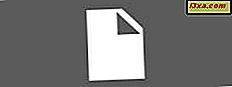
I betragtning af det store antal brugere, der anmoder om en filhåndtering til Windows Phone, besluttede Microsoft at udvikle og starte appen Filer . Det er et enkelt, men effektivt filhåndteringsværktøj, som giver dig mulighed for at udføre almindelige filhåndteringsopgaver på din Windows Phone 8.1-smartphone. I denne artikel vil vi give et overblik over denne apps grænseflade, dens funktioner og begrænsninger. Læs videre for at lære mere.
Filerne App & dens vigtigste funktioner
Du kan hente filen App herfra.
Her er hvad du kan gøre med det i Windows Phone 8.1:
- Se ledig plads på din smartphones interne lagerplads og SD-kortet (hvis en er tilgængelig).
- Få adgang til de filer, der er gemt på din Windows-telefon og på dit SD-kort (hvis en er tilgængelig).
- Opret, omdøbe og slet mapper.
- Gennemse og søg efter filer.
- Sorter filer efter navn, tid eller størrelse.
- Kopier, omdøbe og slet filer.
- Del enkelt eller flere filer med andre.
Denne liste taler for sig selv: Filer er en nyttig applikation til din Windows Phone. Den har en brugervenlig grænseflade og god integration med operativsystemet og dets funktioner. Der er dog nogle begrænsninger, så lad os dykke ind og finde ud af mere.
Interface Tour
Lad os først lave en kort grænseoverskridelse af appen Filer :
Når du starter appen, præsenteres du med en rumbrugsrapport, der dækker både din smartphones interne lagring og SD-kortopbevaring (hvor det er relevant). Her vil du lægge mærke til baren / de med de anvendte og frie lagringsværdier. På bunden, hvis du trykker på chevronen (de tre prikker), vil du se alle tilgængelige muligheder for startskærmen: søgeknappen (1), opdateringen (2), send feedback (3) og om (4) muligheder.
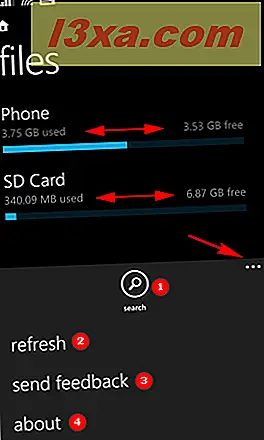
Opdateringsknappen er meget vigtig i hele applikationen, fordi filsystemet automatisk ikke opdaterer filerne og mappelisterne, når du foretager en ændring, f.eks. Tilføjelse af en fil til en mappe via en kopi eller flytning.
Indstillingen Send feedback vil vise en formular, hvor du kan rapportere de problemer, du støder på, mens du bruger appen. Med rullemenuen (1) kan du vælge mellem at starte filer, gennemse mapper, kopiere eller flytte indhold, dele indhold, slette eller omdøbe indhold, søge eller gøre noget andet. Du kan tilføje en bedømmelse (2) og kommentarer (3). Du kan også vedhæfte apploggene (4), hvis du f.eks. Rapporterer et mere alvorligt problem. Formularen har to handlingsknapper: send (5) og annullere (6), hvilket er ret selvforklarende.

Endelig vil omstillingen bare vise applikationsversionen.

Når du browser på en fil og / eller mappeliste, og der ikke er valgt et valg i listen, indeholder bundmenuen følgende muligheder: Ny mappe (1), vælg (2), sorter (3) og søg (4). Du kan selvfølgelig vælge, sortere og søge både filer og mapper.

Lad os se, hvad der sker på applinjen, når du vælger en fil eller en mappe på listen. De tilgængelige indstillinger ændres dynamisk, når en fil eller mappe er valgt. Hvis du vælger en fil, ændres de tilgængelige knapper til følgende: Slet (1), flyt til (2), kopier til (3) og del (4). Hvis du trykker på trepunkts chevronen (også kendt som knappen mere ) (5), vises en menu med to yderligere kommandoer: Vælg alle filer (6) og omdøb (7).

Når flere filer er valgt, forbliver knapperne 1-5 identiske, og du får adgang til indstillingen Clear All (6), der bruges til at skifte fra de valgte filer. Omdøb (7) bliver inaktiv i dette scenario, hvilket betyder at du ikke kan omdøbe mere end en fil ad gangen.
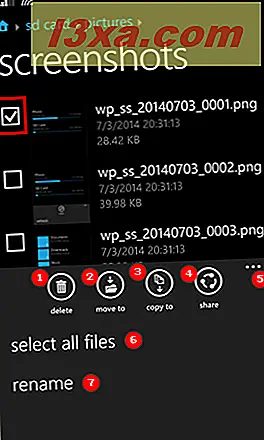
Lad os sammenligne, hvad der sker, når du vælger en mappe, og vælg derefter en anden mappe. Hvis du vælger en enkelt mappe i en liste, vises følgende aktive kommandoer: slet (1), del (2), vælg alle filer (3) og omdøb (4). Knapperne til flytning og kopiering af mapper er inaktive, hvilket betyder at flytte eller kopiere mapper til et andet sted ikke er muligt.

Når du vælger to eller flere mapper, deaktiveres omdøbningsfunktionen, som du kan se nedenfor.

Men hvad sker der, hvis der foretages et blandet udvalg? Hvis du vælger en eller flere filer og en eller flere mapper, deaktiveres de samme knapper som ved valg af flere mapper.

Sammenfattende har vi bemærket nogle begrænsninger, og vi har nogle feedback til Microsoft, som de kan bruge til yderligere at forbedre denne app.
Begrænsningerne af Filer App til Windows Phone
Her er de begrænsninger, vi opdagede i vores test:
- Appen Filer er kun tilgængelig for brugere af Windows Phone 8.1.
- Du kan ikke kopiere eller flytte mapper til et andet sted, hvilket gør massefilhåndtering lidt kompliceret, men vi skal huske, at vi bruger en mobilenhed, og det meste vi ikke behøver.
- Du kan ikke dele over 100 filer på én gang. Dette er forståeligt, da det er sjældent nødvendigt at dele store mængder filer fra en mobilenhed.
- Filsystemet er ikke altid automatisk opdateret. Vi har testet dette på to Lumia smartphones og fundet den samme situation på begge.
- Hvis du bruger appen Filer, mens smartphone er tilsluttet en Windows-pc via USB, opdateres de kopierede / flyttede / omdøbte filer og mapper ikke i File Explorer . Det er bedst at bruge denne app, mens du ikke browser din smartphone fra en Windows-pc.
- Du kan ikke oprette en ny mappe under en filkopiering / flytning
- Du kan ikke omdøbe flere filer eller mapper på én gang.
- Brødcrumb navigationen bruger meget lille tekst og et meget lille ikon til at gå hjem (filsystemets rod), hvilket gør det svært at bruge til personer med tykke fingre som mig selv.
- Du kan se egenskaberne for mapper, men du kan ikke se egenskaberne for filer.
- Appen Filer er ikke integreret med OneDrive, hvilket betyder at du ikke kan bruge det gennemse indholdet af din OneDrive . Vi håber at se de to applikationer, der tilsluttes i en nær fremtid, hvilket gør Windows Phone-filhåndteringsoplevelsen sømløse og komplette, mens du fjerner noget appelrør.
Konklusion
I denne artikel har vi lavet en grundlæggende funktion og interfaceoversigt for appen Filer . Nu hvor du er bekendt med hvordan det ser ud, hvad det kan, og hvad det ikke kan gøre, så lad os vide, hvad du synes om det. Har du forsøgt? Hvor godt virker det for dig? Hvilke begrænsninger har du opdaget? Vi kan ikke vente med at høre din side af historien, så vær så velkommen til at dele med nedenstående kommentarformular.



